Jika Anda seorang ahli IT, Anda tahu bahwa mengunduh dan menginstal tindakan Photoshop bisa sedikit merepotkan. Tapi dengan sedikit pengetahuan, Anda bisa membuatnya mudah! Berikut panduan singkat tentang cara memulai: Pertama, buka situs web tempat Anda akan mengunduh tindakan. Setelah Anda menemukan tindakan yang Anda inginkan, klik tombol unduh. Selanjutnya, buka Photoshop dan buka tab Actions. Sesampai di sana, klik tombol 'Load Actions' dan navigasikan ke lokasi file yang diunduh. Sekarang, cukup klik dua kali pada file tersebut dan itu akan diinstal ke Photoshop. Untuk menggunakan action, cukup pilih dari menu drop-down 'Actions' dan klik tombol 'Play'. Dan hanya itu saja! Hanya dengan beberapa langkah sederhana, Anda dapat dengan mudah menambahkan tindakan baru ke repertoar Photoshop Anda. Jadi silakan dan cobalah!
Tindakan Photoshop adalah catatan dari serangkaian langkah yang dapat diotomatisasi. Seperti makro di Microsoft Word, tindakan Photoshop adalah tindakan otomatis. Tindakan Photoshop sangat bagus untuk menyederhanakan tugas yang berulang.

Unduh dan Instal Tindakan Photoshop
Tindakan Photoshop dapat membuat pekerjaan Anda jauh lebih mudah. Jika Anda memiliki banyak gambar yang memerlukan langkah yang sama, Anda dapat menuliskan langkah-langkahnya. Dengan demikian, Anda dapat mengotomatiskan proses pengeditan gambar. Artikel ini akan memandu Anda melalui langkah-langkah untuk mengunduh dan menginstal action Photoshop.
periksa server kms
- Temukan dan unduh file tindakan
- Instal file tindakan
- Simpan File Tindakan
1] Temukan dan Muat Aktivitas
Anda dapat mencari tindakan Photoshop di web untuk digunakan dalam proyek Anda. Pastikan langkah-langkahnya dari sumber yang terpercaya. Mengunduh barang dari sumber yang meragukan dapat membahayakan komputer Anda. File tindakan biasanya diunduh sebagai file zip, jadi Anda harus membukanya. Format File Aksi Photoshop adalah .atn.
2] Instal File Tindakan
Sekarang setelah Anda mengunduh file tindakan ke komputer, Anda harus dapat menggunakannya. Anda cukup menemukan folder Tindakan Photoshop dengan membuka C:Program FilesAdobeAdobe Photoshop (versi Anda) (64-bit)PresetsActions atau Anda dapat mencari folder tersebut. Anda dapat menyeret, memotong, atau menyalin file tindakan yang diunduh ke folder tindakan. Metode ini mungkin mengharuskan Anda untuk me-restart Photoshop agar tindakan muncul Tindakan daftar.
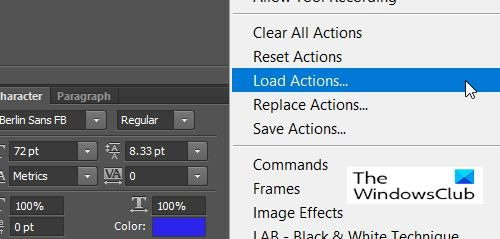
Cara lain untuk menginstal file Action adalah dengan membuka Photoshop dan kemudian pergi ke Bilah tindakan di kanan. Jika tidak ada bilah tindakan, Anda dapat membukanya dengan memilih 'Jendela', lalu 'Tindakan'. Anda akan menekan tombol Hamburger dan menekan Download.
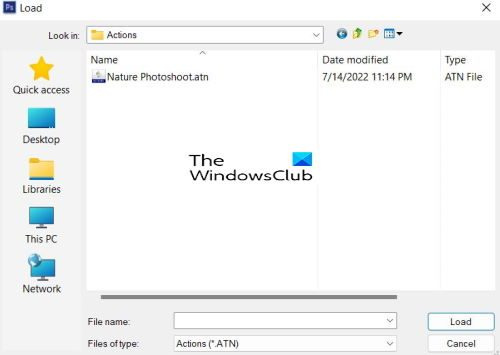
Folder Tindakan akan muncul dengan tindakan yang disimpan di folder Tindakan Photoshop. Anda harus menavigasi ke folder tempat aktivitas yang diunduh disimpan. Anda dapat memilih tindakan yang ingin Anda unduh.
3] Simpan File Tindakan
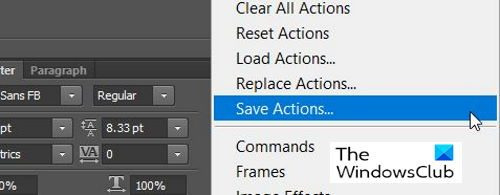
d link alamat mac
Anda dapat menyimpan file tindakan Anda dengan mengklik Set (Folder). Kemudian klik tombol 'Hamburger' dan pilih 'Simpan Tindakan'.
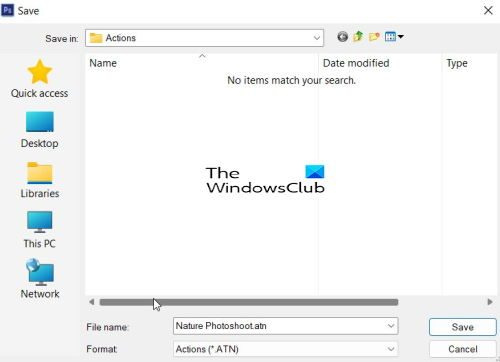
Kotak dialog Save As akan muncul dan tindakan Anda akan muncul di sana dengan nama yang Anda berikan ke Photoshop. Folder penyimpanan default adalah folder Tindakan Photoshop.
Kemudian Menyimpan aktivitas Anda dan mencadangkannya dapat membantu Anda menemukannya dengan cepat jika Anda menginstal ulang sistem operasi atau jika komputer Anda mungkin macet.
Membaca : Cara Mengotomatiskan Photoshop dengan Actions
Mengapa saya harus mengunduh Tindakan Photoshop?
Mengunduh action Photoshop lebih mudah daripada membuatnya sendiri. Anda dapat menemukan Tindakan yang sesuai dengan proyek yang perlu Anda selesaikan. Ini akan membantu Anda bekerja lebih cepat. Tindakan juga dapat mengajari Anda cara melakukan tugas tertentu saat Anda melihat berbagai elemen bersatu.
Membaca : Illustrator vs. Photoshop - kapan harus menggunakan masing-masing?
Bisakah saya menyimpan dan membagikan tindakan Photoshop saya?
Anda dapat menyimpan dan membagikan tindakan Photoshop Anda. Anda dapat menyimpan dan mencadangkan aktivitas Photoshop Anda jika Anda perlu mengunduhnya lagi karena masalah komputer. Anda dapat menyimpannya ke situs web sehingga orang lain dapat menikmati aksi unik Photoshop Anda.















